티스토리 뷰
트위터 사용 중 민감한 콘텐츠 분류로 인해 게시물을 볼 수 없는 경우가 많습니다. 트위터 로직상 정상적인 콘텐츠도 민감한 콘텐츠로 분류됐을 수 있기 때문에, 민감한 콘텐츠 해제를 해야 편하게 트위터를 할 수 있습니다. 아래에서 트위터 민감한 콘텐츠 해제 방법을 따라 할 수 있도록 알려드리겠습니다.
트위터 민감한 콘텐츠


위 사진 속 문구는 트위터를 하다 보면 볼 수 있는 차단 문구입니다. 보통 폭력성이 짙은 콘텐츠 또는 음란물이 민감한 콘텐츠로 분류된 경우가 많습니다. 하지만 정상적인 콘텐츠도 트위터 로직이 유해 콘텐츠로 분류한 것을 보기 위해 특정한 절차를 따라 해제해야 합니다. 아래 절차를 보시고 따라 하시길 바랍니다. 트위터를 pc로만 이용하셨던 분들은 어플로도 설정해서 보실 수 있으니 참고하시길 바랍니다.
모바일(아이폰, 갤럭시) 해제 방법
1. 핸드폰에 설치된 트위터 어플 실행 후 좌측 상단의 카테고리 누르기
2. 설정 및 개인정보 보호 선택
3. 개인 정보 공개설정 및 보안 선택
4. 내 트윗 선택
5. 트윗하는 미디어를 민감한 내용을 포함할 수 있는 미디어로 표시 실행


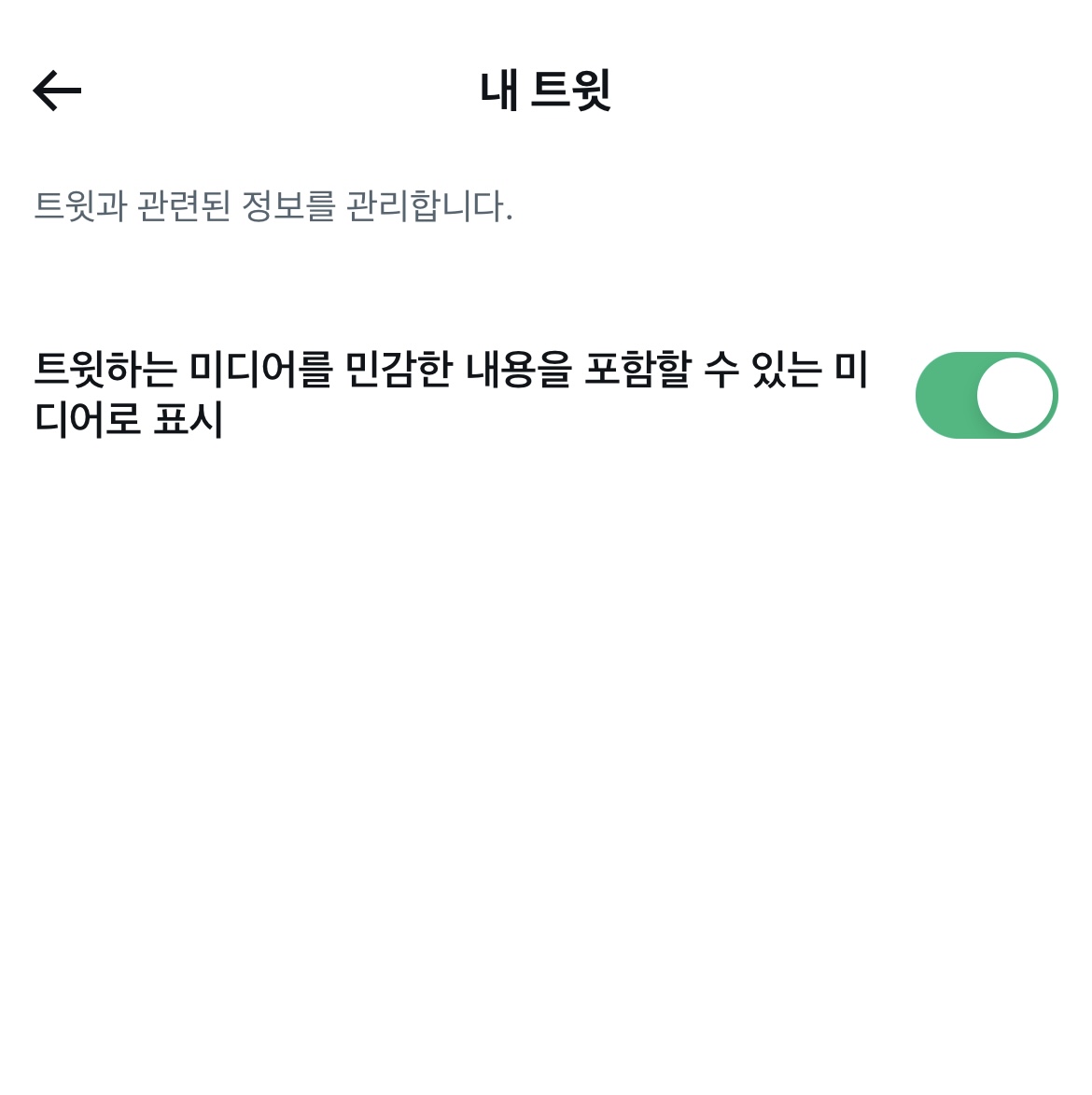
모바일(아이폰, 갤럭시) 해제 방법 2
1. 차단 문구의 설정 변경 누르기
2. Content you see 선택
3. Display media you see on Twitter based on your preferences like Topics and interests 실행



위 두가지의 모바일 적용 방법으로 트위터 민감한 콘텐츠를 해제할 수 있습니다.
PC 해제 방법
1. 트위터 로그인 후 화면 좌측 더보기 누르기
2. 설정 및 개인정보 보호 선택
3. 개인 정보 보호 및 안전 > Content you see 선택
4. Display media you see on Twitter based on your preferences like Topics and interests 실행




만일 모바일로 트위터 민감한 콘텐츠 해제가 적용되지 않는 오류가 발생한다면 pc로 해제하시는 게 좋습니다. pc로 해제 후 어플 내에서 확인하시면 정상적으로 콘텐츠 노출되는 것을 확인할 수 있습니다.